Iz škole svi znamo pravilo o podizanju na stepen: bilo koji broj s eksponentom N jednak je rezultatu množenja ovog broja sam sa sobom N puta. Drugim riječima, 7 na potenciju od 3 je 7 pomnoženo sam sa sobom tri puta, odnosno 343. Drugo pravilo je da podizanje bilo koje vrijednosti na stepen 0 daje jedan, a povećanje negativne vrijednosti rezultat je običnog eksponencijaliranja, ako je paran, a isti rezultat sa predznakom minus ako je neparan.
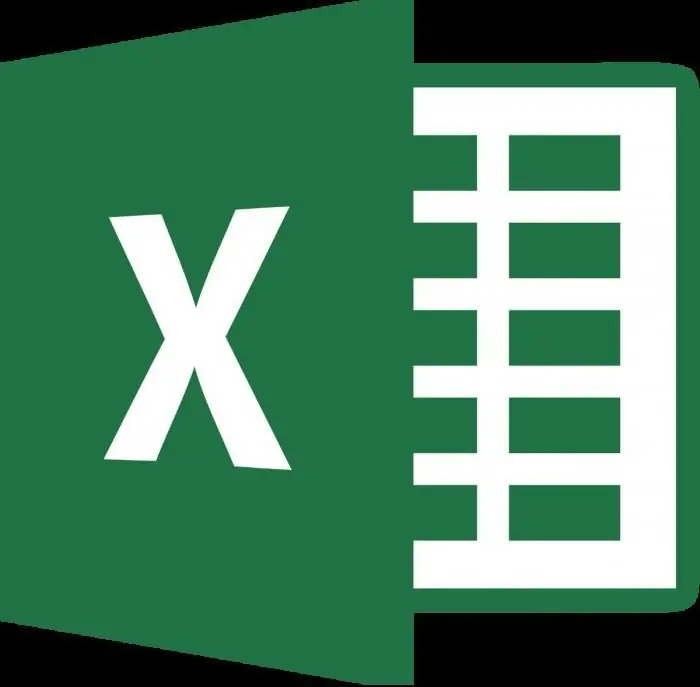
Pravila također daju odgovor kako podići broj na negativan stepen. Da biste to učinili, trebate podići potrebnu vrijednost za modul indikatora na uobičajen način, a zatim podijeliti jedinicu s rezultatom.
Iz ovih pravila postaje jasno da će provedba stvarnih zadataka s velikim količinama zahtijevati dostupnost tehničkih sredstava. Ručno će se moći množiti sam po sebi maksimalni raspon brojeva do dvadeset ili trideset, a zatim ne više od tri ili četiri puta. Ovo ne spominje činjenicu da tada također podijelite jedinicu s rezultatom. Stoga, za one koji nemaju pri ruci poseban inženjeringkalkulator, pokazat ćemo vam kako podići broj na negativnu potenciju u Excelu.
Rješavanje problema u Excelu
Za rješavanje problema s eksponencijacijom, Excel vam omogućuje korištenje jedne od dvije opcije.
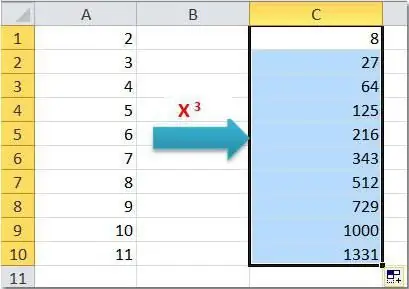
Prva je upotreba formule sa standardnim simbolom kapice. Unesite sljedeće podatke u ćelije radnog lista:
| B | C | Formula | Rezultat | |
| 2 | 7 | 3 | =B2^C2 | 343 |
Na isti način možete podići željenu vrijednost na bilo koji stepen - negativan, razlomak. Učinimo sljedeće i odgovorimo na pitanje kako podići broj na negativan stepen. Primjer:
| B | C | Formula | Rezultat | |
| 2 | 7 | -3 | =B2^C2 | 0, 002915 |
Možete ispraviti=B2^-C2 izravno u formuli.
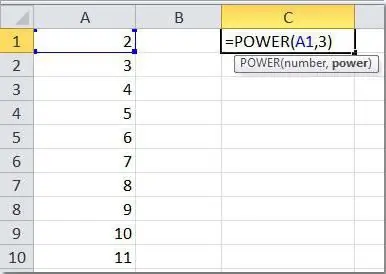
Druga opcija je korištenje gotove funkcije "Stupanj", koja uzima dva obvezna argumenta - broj i indikator. Da biste ga počeli koristiti, dovoljno je staviti znak "jednako" (=) u bilo koju slobodnu ćeliju,pokazujući na početak formule i unesite gornje riječi. Ostaje odabrati dvije ćelije koje će sudjelovati u operaciji (ili ručno odrediti određene brojeve) i pritisnuti tipku Enter. Pogledajmo nekoliko jednostavnih primjera.
| B | C | Formula | Rezultat | ||
| 2 | 7 | 3 | =NAPAJ(B2;C2) | 343 | |
| 3 | 7 | -3 | =POWER(B3;C3) |
|
Kao što možete vidjeti, nema ništa komplicirano u tome kako podići broj na negativan stepen i na normalan stepen koristeći Excel. Uostalom, da biste riješili ovaj problem, možete koristiti i poznati simbol "poklopca" i lako pamtljivu ugrađenu funkciju programa. Ovo je definitivno plus!
Pređimo na složenije primjere. Prisjetimo se pravila o tome kako podići broj na negativan stepen razlomka i vidjet ćemo da je ovaj zadatak vrlo lako riješiti u Excelu.
frakcijski pokazatelji
Ukratko, algoritam za izračunavanje broja s razlomkom eksponenta je sljedeći.
- Pretvorite razlomak u ispravan ili nepravilan razlomak.
- Podignite naš broj na brojnik rezultirajućeg pretvorenog razlomka.
- Iz broja dobivenog u prethodnom odlomku izračunajte korijen, uz uvjet da eksponent korijenabit će nazivnik razlomka dobivenog u prvoj fazi.
Slažem se da čak i kada se radi s malim brojevima i pravim razlomcima, takvi izračuni mogu potrajati mnogo vremena. Dobro je da je procesor proračunskih tablica Excel svejedno koji broj i do kojeg stupnja podići. Pokušajte riješiti sljedeći primjer na radnom listu programa Excel:
| B (broj) | C | Pretvori u razlomak | Formula | Rezultat | |
| 2 | 7 | 0, 4 | 2/5 | =NAPAJ(B2;C2) | 2, 177906424 |
Upotrebom gornjih pravila možete provjeriti i uvjeriti se da je izračun točan.
Na kraju našeg članka, u obliku tablice s formulama i rezultatima, dat ćemo nekoliko primjera kako podići broj na negativan stepen, kao i nekoliko primjera s razlomcima i potencijama.
Primjer tablice
Provjerite sljedeće primjere na radnom listu programa Excel. Da bi sve ispravno funkcioniralo, morate koristiti mješovitu referencu kada kopirate formulu. Popravite broj stupca koji sadrži broj koji se podiže i broj retka koji sadrži indikator. Vaša formula bi trebala izgledati otprilike ovako: "=$B4^C$3".
| broj/stupanj | 1 | 2 | 3 | 0, 5 | -0, 5 |
| 1 | 1 | 1 | 1 | 1 | 1 |
| 2 | 2 | 4 | 8 | 1, 414214 | 0, 707107 |
| 7 | 7 | 49 | 343 | 2, 645751 | 0, 377964 |
| -7 | -7 | 49 | -343 | BROJ! | BROJ! |
| 0, 2 | 0, 2 | 0, 04 | 0, 008 | 0, 447214 | 2, 236068 |
| 0, 4 | 0, 4 | 0, 16 | 0, 064 | 0, 632456 |
1, 581139 |
| -0, 4 | -0, 4 | 0, 16 | -0, 064 | BROJ! | BROJ! |
Napominjemo da se pozitivni brojevi (čak i oni koji nisu cijeli) izračunavaju bez problema za sve eksponente. Nema problema s podizanjem brojeva na cijele brojeve. Ali podizanje negativnog broja na razlomački stepen pretvorit će se u pogrešku za vas, jer je nemoguće slijediti navedeno pravilona početku našeg članka o konstrukciji negativnih brojeva, jer je paritet karakteristika isključivo CIJELOG broja.






